|
第二話
遮色片與導引線 |
EX1.探照燈 |
| 1.利用文字工具,輸入一文字,並與檔案同寬. |
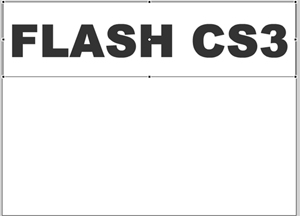 |
2.在屬性列將尺寸符合"內容"(檔案尺寸將與文字等大-符合內容)
並將檔案背景顏色改為黑色.模擬夜晚. |
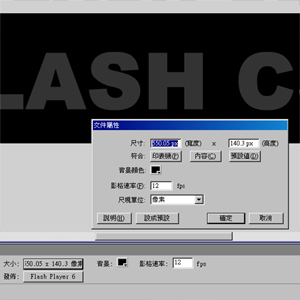 |
3.在第50個影格,插入/時間軸/影格(F5),設定動畫長度50張底片
將圖層一的文字複製(CTRL+C), 增加一個圖層(圖層2).編輯/在原地貼上(CTRL+SHIFT+V),並改變文字顏色為明亮的顏色,(為探照燈的顏色) |
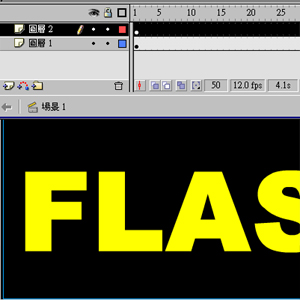 |
| 4.在新增一圖層(圖層3),利用圓形繪圖工具(不需外框).做出一個圓形動畫(由左至佑) |
|
| 5.在圖層控制視窗.在圖層3圖層上 右鍵/遮色片.及完成探照燈效果 |
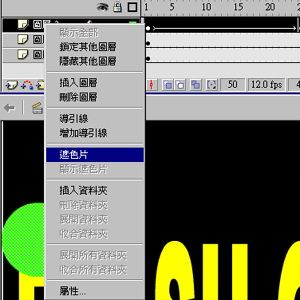 |
6完成練習
其他應用:
A.在選取的影格區間,右鍵/拷貝影格,右鍵/貼上影格,右鍵/反轉影格
.
B.將一圓形,修改/轉換為元件(F8).選擇-影片片段的元件,實體名稱為AAA
,在第一個影格上,設定一個影格動作,視窗/動作(F9) ,按下+號:全域函數/影片片段控制項/STARDRAG,即會產生以下ACTIONSCRIPT:
startDrag("AAA",
true);
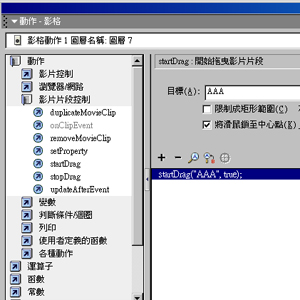
|
|
| |
|
| EX2.下雪了(導引線應用) |
| 1.開新檔案,背景改為黑色.插入/新增元件(CTRL+F8),圖像元件,即進入圖像元件編輯環境,利用漸層填色為白到透明的圓形,50*50像素,如右圖 |
 |
| 2.插入/新增元件(CTRL+F8),影片片段元件,即進入影片片段元件編輯環境,呼叫元件庫視窗
視窗/元件庫(CTRL+L),從元件庫拖曳出元件1圖像元件 ,並置於中心點 |
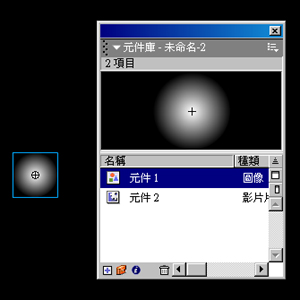 |
| 3.於第10各影格,插入/時間軸/關鍵影格(F6),製作依段動畫,由上至下,由大變小變透明,屬性列:補間動畫:移動(起點終點皆為元件,補間動畫為移動),再圖層控制視窗中新增一導引線圖層,並利用鋼筆工具繪製出一曲線(下雪軌跡),將圖層一的動畫起點,拖曳元件中心點至線的起點靠,終點亦同.如右圖 |
|
4.插入/新增元件(CTRL+F8),按鈕元件,即進入按鈕元件編輯環境,在"滑入"影格中,插入/時間軸/空白關鍵影格(F7),從元件庫拖曳元件2影片片段元件,對齊中心點,於"感應區"影格中,利用圓形繪圖工具拖曳出一個50*50像素的圓.對齊中心點.如右圖
(註:按鈕元件在"一般"影格中無任何形狀物件,為一隱形按鈕呈淡藍色透明按鈕元件)
|
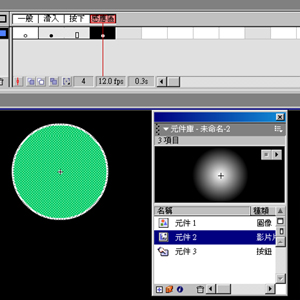 |
| 5.接著回到場景中,從元件庫拖曳出元件3按鈕元件,佈滿場景,即完成! |
|
| |
|
|
